TTEP.CN > 故障 >
word2010怎么选择移动图片 word2010选择移动图片的方法
word2010怎么选择移动图片 word2010选择移动图片的方法 如图,向word2010添加一个图片后,图片被文字挡住了,不容易被选取和移动。
要选择图片,可以先点击word2010菜单栏中的“开始”,打开开始选项卡。(如果开始选项卡已打开,可略过这个步骤)。
点击开始选项卡右侧的“选择”按钮。
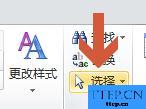
点击弹出菜单中的“选择对象”。
再将鼠标指针指向图片,鼠标指针会变成图中所示的形状。
这时在图片上点击鼠标左键,图片周围会出现线条和点。再按住鼠标左键不放,同时移动鼠标即可将图片移动。

要选择图片,可以先点击word2010菜单栏中的“开始”,打开开始选项卡。(如果开始选项卡已打开,可略过这个步骤)。
点击开始选项卡右侧的“选择”按钮。
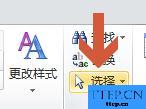
点击弹出菜单中的“选择对象”。
再将鼠标指针指向图片,鼠标指针会变成图中所示的形状。
这时在图片上点击鼠标左键,图片周围会出现线条和点。再按住鼠标左键不放,同时移动鼠标即可将图片移动。

- 上一篇:word2010怎么添加页眉横线 word2010添加页眉横线的方法
- 下一篇:没有了
- 推荐阅读
- 最近发表
- 赞助商链接
